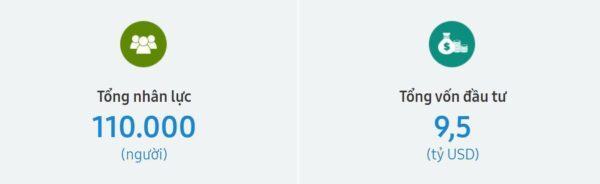Lỗi bàn phím laptop thường gặp và cách khắc phục hiệu quả- Hiện nay, việc sử dụng laptop để làm việc hoặc học tập và bàn phím đã trở lên phổ biến và trở nên rất quan trọng đối với người sử dụng, nhỡ không may bàn phím laptop bị hư hỏng có thể khiến công việc bị trì hoãn và chất lượng công việc bị giảm một cách đáng kể. Hãy cùng tìm nguyên nhân gây ra lỗi bàn phím laptop và cách khắc phục ngay tại nhà thông qua bài viết này nhé!

Nội dung chính:
Tổng hợp các lỗi bàn phím laptop thường gặp
Lỗi bàn phím laptop không gõ được
Thông thường đối với lỗi này thường rơi vào 3 trường hợp như sau: bàn phím không gõ được chữ, bàn phím không gõ được số hoặc bàn phím không gõ được chữ lẫn số. Nếu như bạn đang rơi vào 1 trong 3 trường hợp này thì tìm hiểu cách khắc phục ngay nhé!

Hiện tượng nhận biết vấn đề này là khi bạn gõ văn bản nhưng lại không hiển thị chữ trên màn hình. Nguyên nhân gây ra lỗi này có thể là do bạn vô tình kích hoạt chức năng khóa bàn phím laptop, driver bàn phím bị hư hỏng hoặc do xung đột phần mềm.
Hướng khắc phục:
– Nguyên nhân do driver bị lỗi, với trường hợp này bạn cần cập nhật lên phiên bản mới nhất.
Nếu như bạn chưa biết cách cập nhật driver thì tham khảo mục sửa lỗi bàn phím laptop không gõ được win 10 ở nội dung bên dưới nhé!
– Nếu nguyên nhân là do xung đột phần mềm bạn nên restart ( khởi động lại máy ) là xong nhé! Cách này tuy đơn giản nhưng cực kỳ hiệu quả luôn.

Tình trạng bàn phím laptop bị lỗi không gõ được
Cách sửa lỗi bàn phím laptop không gõ được 1 số phím
Một số laptop sở hữu màn hình 15.6 inch thường được tích hợp bàn phím số bên phải và đôi khi bạn không thể gõ số được trên bàn phím fullsize này vì có thể bạn vô tình ấn vào phím NumLock ( khóa bàn phím số ). Và cách khắc phục lỗi bàn phím laptop không gõ được số cực kỳ đơn giản bạn chỉ cần tìm kiếm nút Numlock và nhấn vào để kích hoạt và bàn phím sẽ hoạt động bình thường.
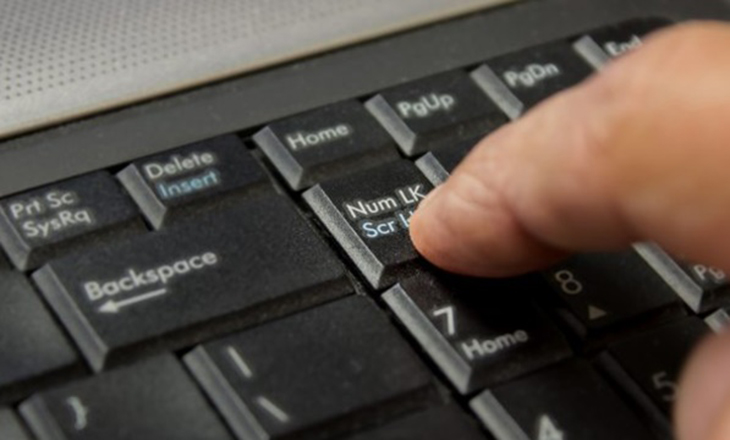
Lỗi bàn phím laptop trên windows 7 và windows 10
Bạn có thể nhận biết được lỗi không gõ được bàn phím laptop khi xuất hiện một số hiện tượng sau đây: bạn muốn gõ chữ “đại” nhưng lại ra “dđại”, hoặc lỗi không đánh được số trên bàn phím laptop hay bàn phím laptop bị lỗi nhảy lung tung,…
Cách khắc phục lỗi bàn phím laptop win 7
– Bước 1: Vào Start => chọn Control Panel
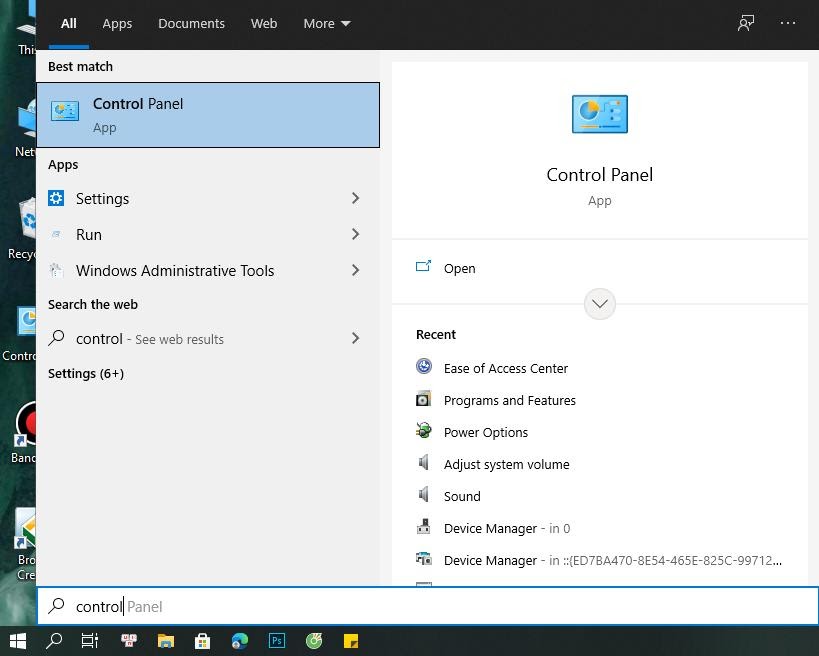
– Bước 2: Tìm và chọn Mục Ease of Access Center
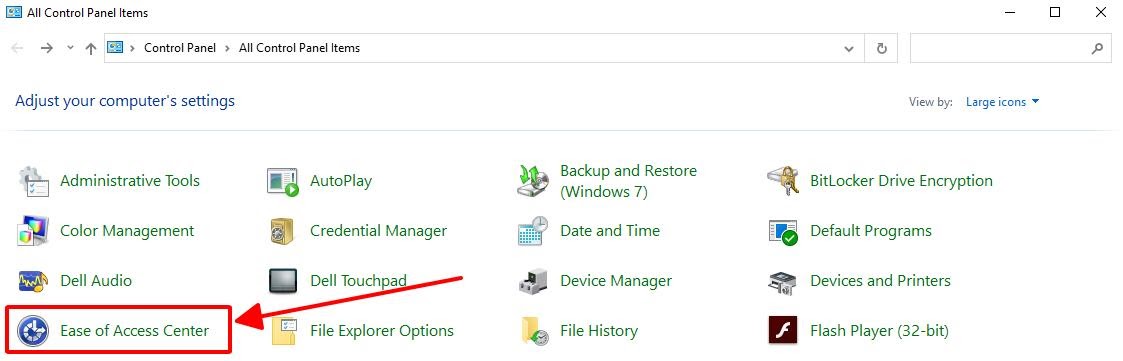
– Bước 3: Ở cửa sổ “Ease of Access Center”, bạn chọn Make the keyboard easier to use
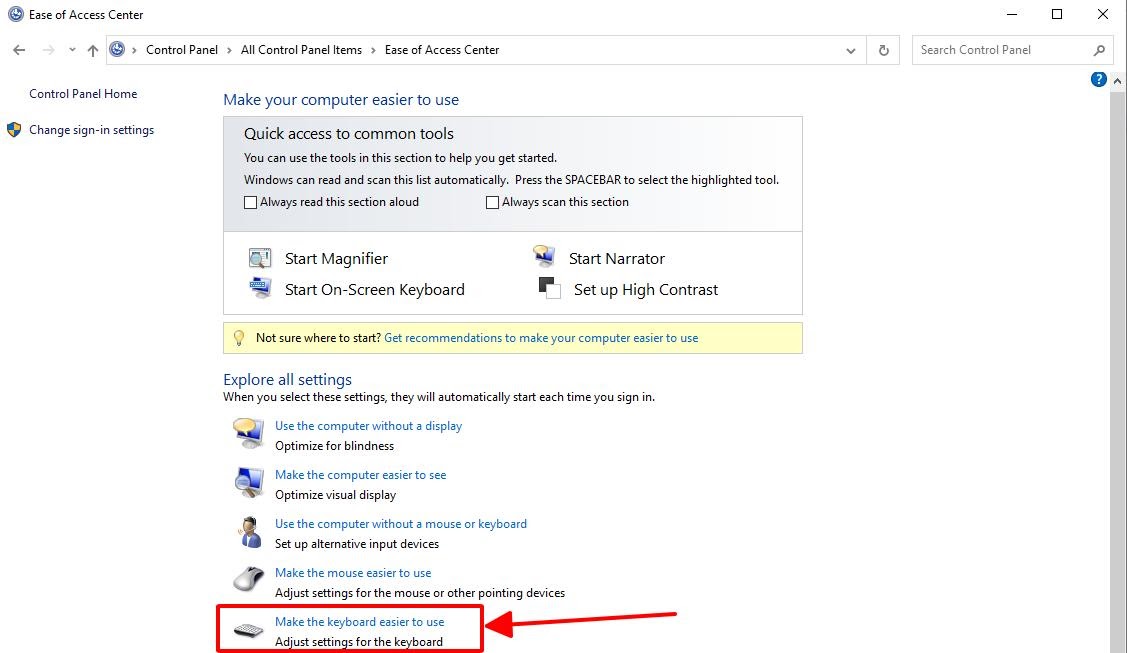
– Bước 4: Bỏ tích các mũi tên như hình bên dưới và nhấn OK
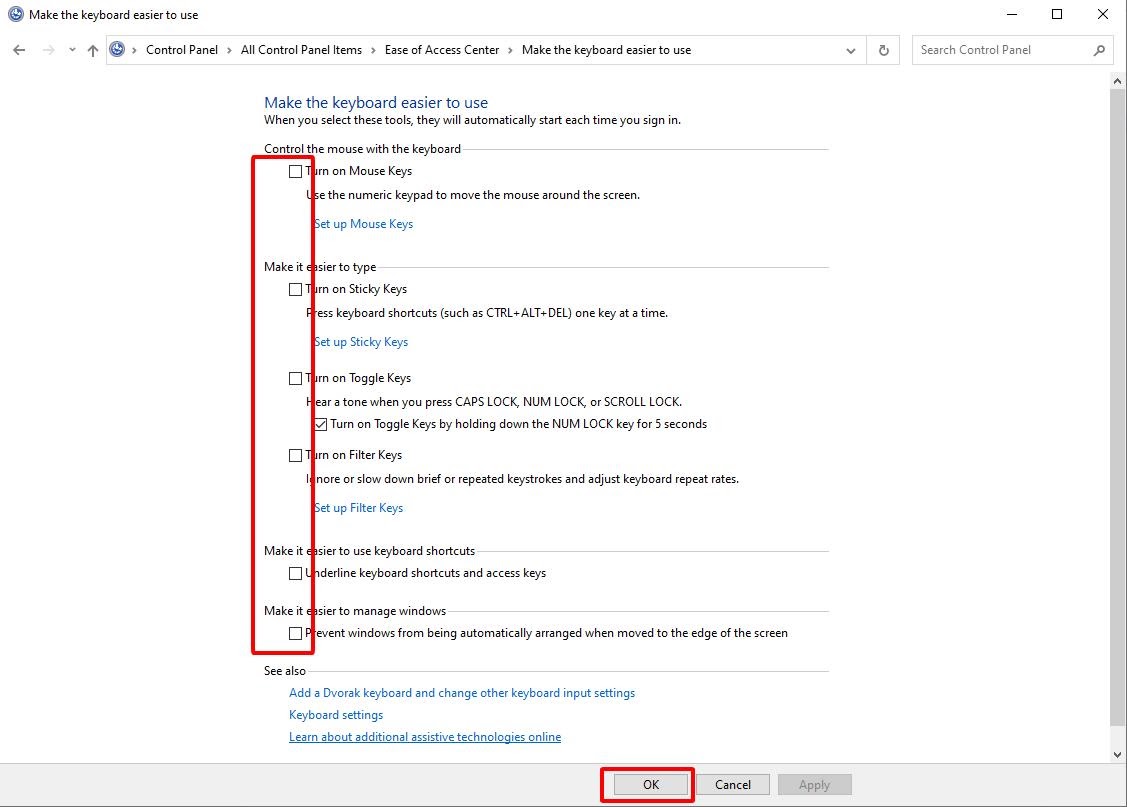
Cách khắc phục lỗi bàn phím laptop win 10
Để khắc phục bàn phím laptop bị lỗi trên windows 10 bạn có thể làm theo 2 cách sau: setup lại bàn phím hoặc update driver mới.
Setup lại bàn phím:
– Bước 1: Click chuột phải vào biểu tượng Start để mở cửa sổ Settings
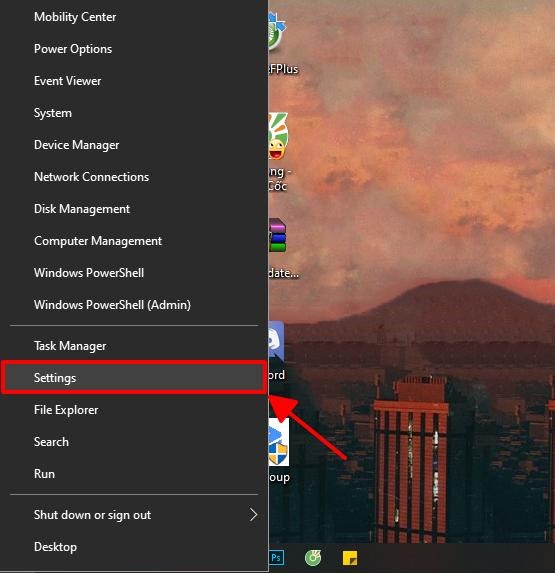
– Bước 2: Ở cửa sổ Settings bạn tìm và chọn mục Ease of Access
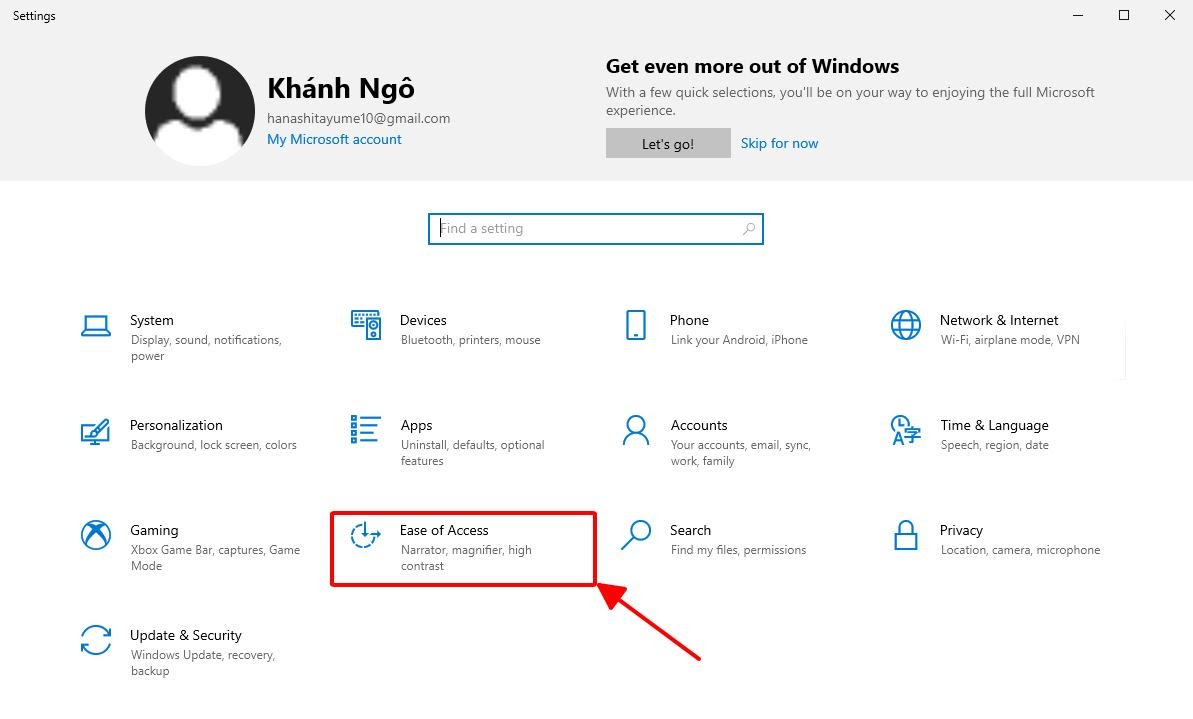
– Bước 3: Vào phần Keyboard, tại mục Use Filter Keys nếu như đang ở trạng thái OFF thì bạn nên chuyển sang dạng ON.
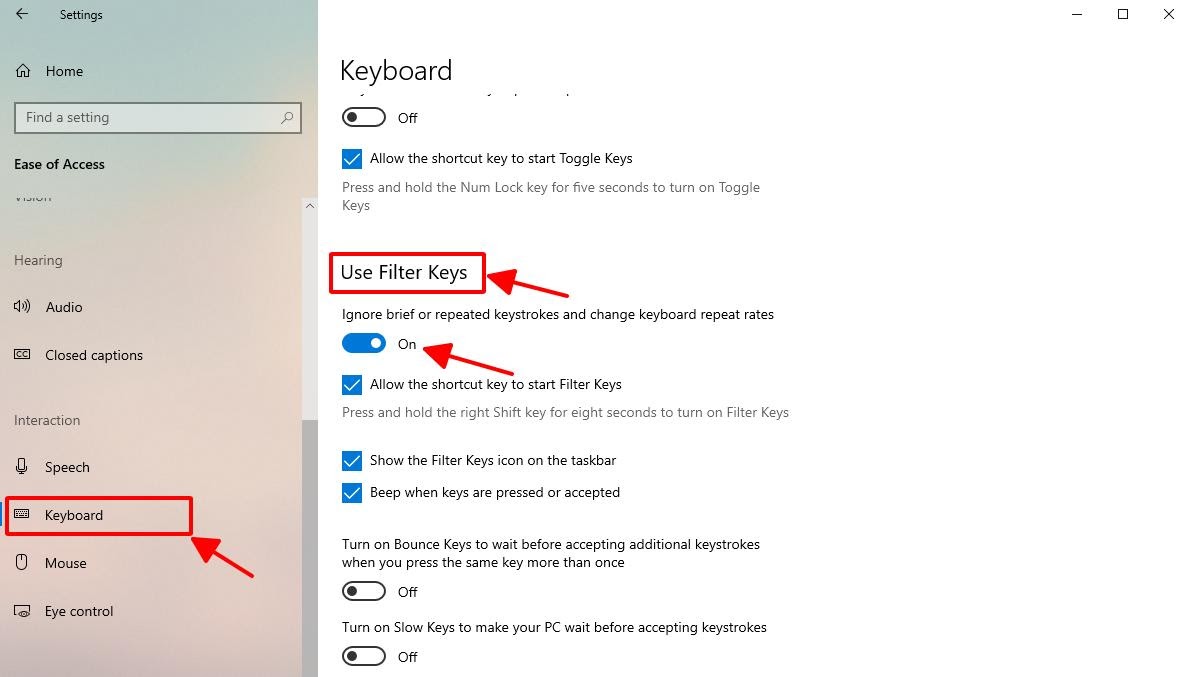
– Bước 4: Tiếp theo, vẫn tại mục Filter Keys, tìm mục Display the Filter Keys icon on the taskbar và chuyển từ trạng thái OFF sang ON. ( chỉ thực hiện được cách này nếu như bản windows 10 đang là bản cũ, còn bản cập nhật mới thì chỉ làm tới bước 3 thôi nhé! )
Update Driver mới:
– Bước 1: Mở cửa sổ Device Manager bằng cách nhấn tổ hợp phím windows + R và nhập mã lệnh sau “ devmgmt.msc ” rồi bấm OK.
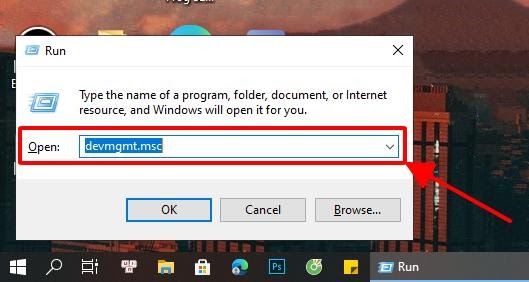
– Bước 2: Ở cửa sổ Device Manager > tìm mục Keyboards > Chọn mục Standard PS / 2 Keyboard > tiếp theo, click chuột phải và chọn Update Driver
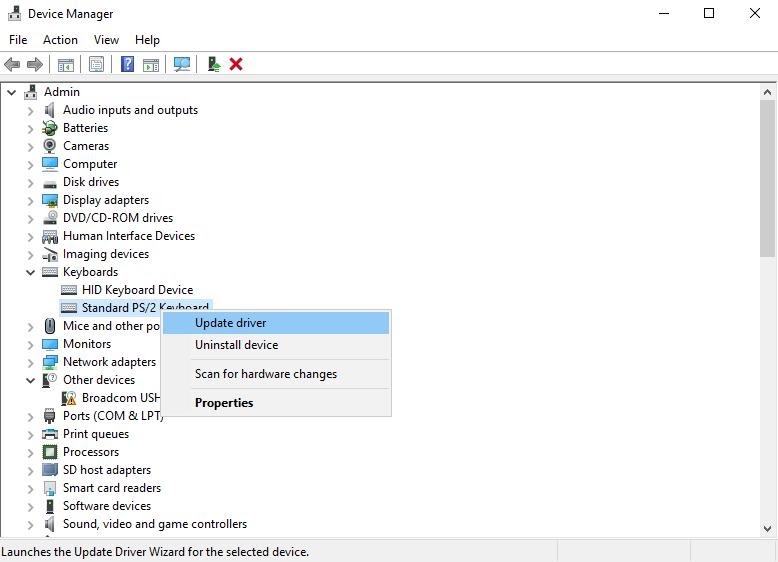
– Bước 3: Nhấp vào mục Search automatically for updated drivers để tìm và tải phiên bản driver mới nhất.
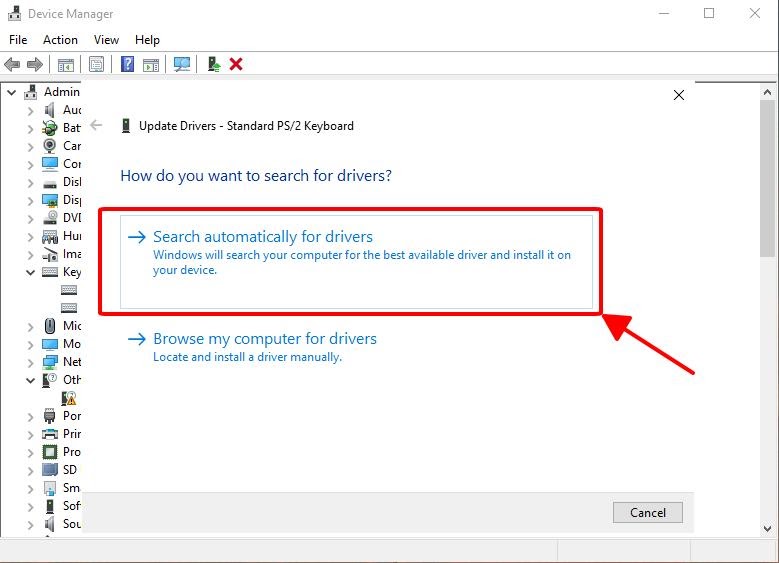
Chúc các bạn thành công.